Webkonferenzen über Adobe Connect
Das DFN bietet einen Webconferencing-Dienst auf Basis von Adobe Connect an, über den es möglich ist, Webkonferenzen auf PCs oder mobilen Geräten durchzuführen.Dabei stehen unter anderem folgende Funktionen zur Verfügung:
- Videokonferenz, auch mit mehreren Teilnehmern
- Dateiaustausch
- Desktop Sharing
- Whiteboard zum gemeinsamen Bearbeiten von Dokumenten
Auch die Teilnahme an einer solchen Konferenz per Telefon sowie eine Aufzeichnung der Konferenzsitzung ist möglich.
Wofür eignet sich der Webkonferenz-Dienst mit Adobe Connect?
Dieser Dienst eignet sich besonders für Konferenzen, bei denen einzelne Teilnehmer direkt von ihrem Arbeitsplatz aus mit Teilnehmern an entfernten Standorten kommunizieren, Dateien austauschen oder gemeinsam an Dokumenten arbeiten wollen. Bei mehreren Teilnehmern pro Standort, größeren Veranstaltungen oder höheren Anforderungen an die Bildqualität empfiehlt sich stattdessen die Nutzung des DFNConf-Videoconferencing-Angebots, hierfür gibt es im Rechenzentrum mehrere mit Videokonferenzgeräten ausgestattete Räume, die reserviert und genutzt werden können.
Am Webconferencing-Dienst können alle Mitarbeiter/-innen der DFN-Mitgliedseinrichtungen, also auch der Leibniz Universität Hannover, teilnehmen. Für Studierende ist eine Nutzung dieses Dienstes als Veranstalter nicht möglich.
Das Veranstalten von Webkonferenzen ist durch Login über die DFN-AAI-Infrastruktur oder alternativ nach einer vorherigen Registrierung beim DFN möglich. Vom Veranstalter eingeladene Konferenzteilnehmer können auch ohne Registrierung teilnehmen.
Technische Ausstattung
An Hardware benötigen Sie für die Teilnahme an einer solchen Konferenz einen PC, auf dem ein Browser mit aktuellem Flash-Plugin oder die Adobe Connect Standalone-Anwendung läuft, sowie eine möglichst hochwertige Webcam. Zur Vermeidung von Störgeräuschen ist außerdem die Benutzung eines Headsets dringend zu empfehlen. Für das Desktop Sharing benötigen Sie außerdem ggf. das Adobe Connect Meeting Add-in, beim ersten Aufbau einer Webkonferenz mit Desktop Sharing sollte automatisch ein Fenster erscheinen, über das Sie die Installation des Add-ins vornehmen können.
Anmeldung als Veranstalter
Wenn Sie Webkonferenzen veranstalten wollen, müssen Sie sich hierfür über die DFN-AAI-Infrastruktur anmelden. Eine Anleitung zur Vorgehensweise finden Sie auf der folgenden Seite:
Webkonferenz-Login per DFN-AAI
Alternativ ist die Nutzung des Webkonferenz-Dienstes auch nach einer vorherigen Registrierung per E-Mail an den DFN möglich.Weitere Hinweise dazu finden Sie auf der Webconferencing-Seite des DFN.
Dies ist aber im Gegensatz zur oben geschilderten Methode mit einer gewissen Wartezeit verbunden, da die Anträge per Hand bearbeitet werden. Daher empfehlen wir die Methode per AAI-Login.
Für die weiteren an der Konferenz teilnehmenden Personen, die vom Veranstalter eingeladen werden, ist keine vorherige Registrierung/Anmeldung an diesem Dienst notwendig.
Vorbereitung einer Webkonferenz als Veranstalter
Als Veranstalter loggen Sie sich zwecks Einrichtung einer Webkonferenz bitte mit Ihren Zugangsdaten auf der Seite
ein. Auf dem Startbildschirm klicken Sie auf Neu erstellen: Meeting
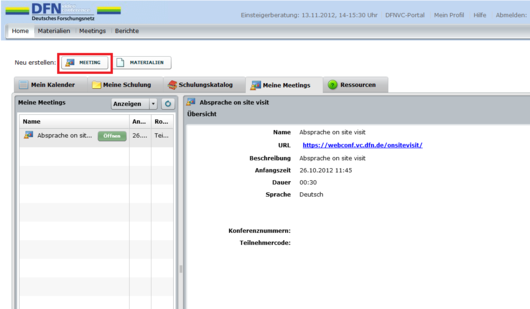
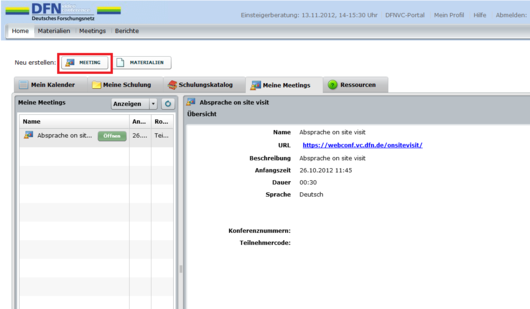
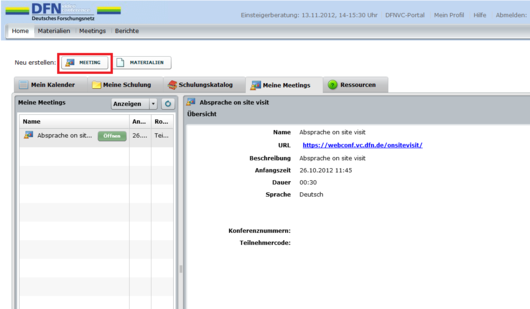
Im folgenden Bildschirm können Sie Namen, Anfangszeit, Dauer sowie optional eine Beschreibung sowie eventuelle Zugriffsbeschränkungen eingeben.
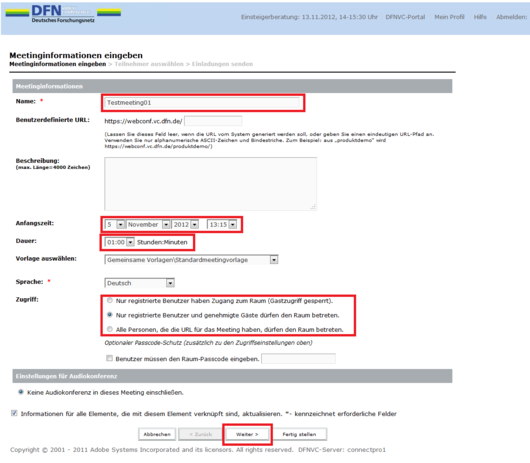
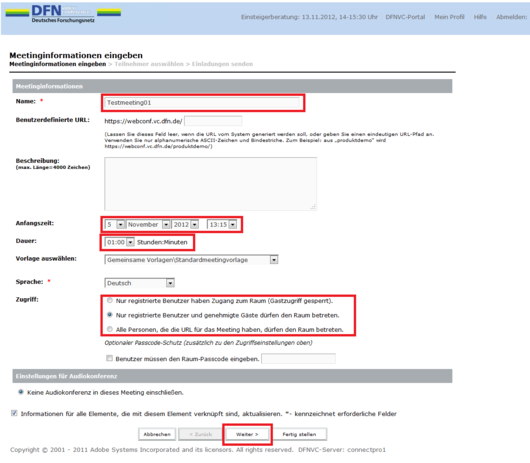
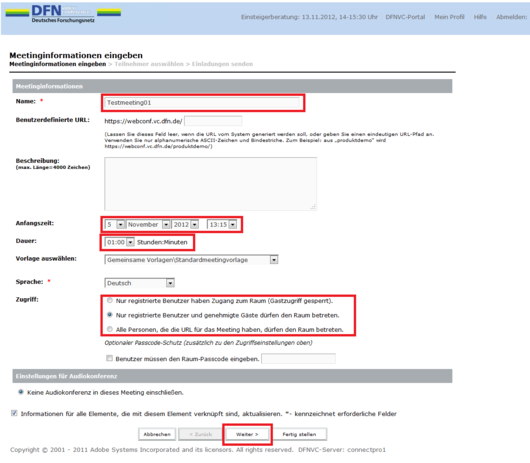
Nach Klick auf Weiter können Sie im nächsten Bildschirm Teilnehmer auswählen. Da hier nur Teilnehmer zur Auswahl stehen, die beim DFN registriert und somit dem System bereits bekannt sind, überspringen Sie am besten diesen Schritt und klicken erneut auf Weiter.
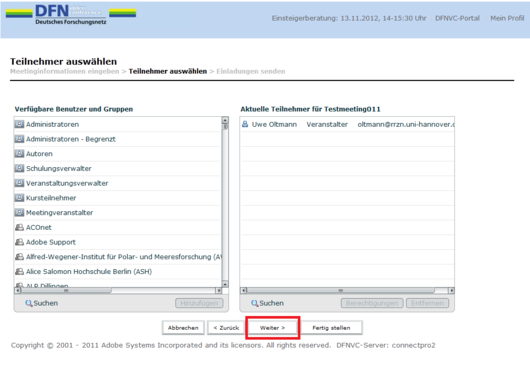
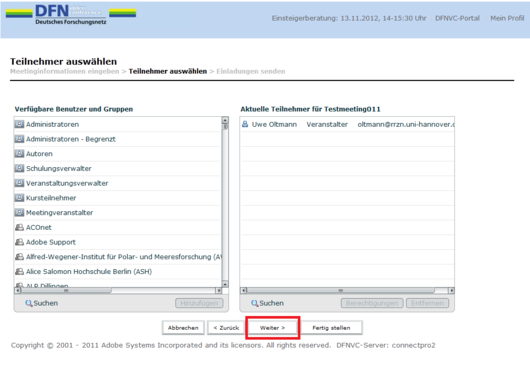
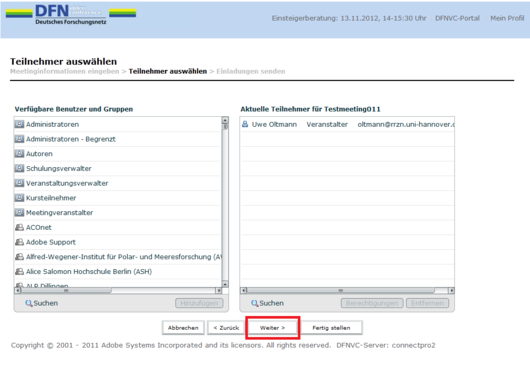
Im folgenden Bildschirm erhalten Sie dann einen vorformulierten Einladungstext, den Sie per Copy und Paste in eine E-Mail übernehmen können, die Sie an die anderen Teilnehmer als Einladung schicken.
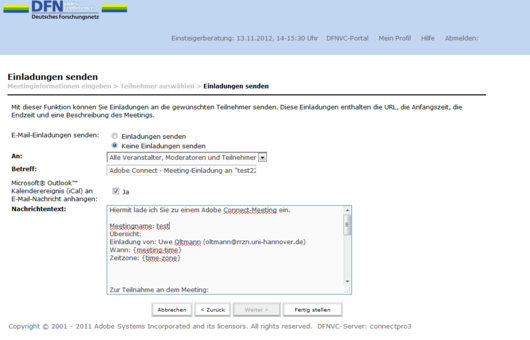
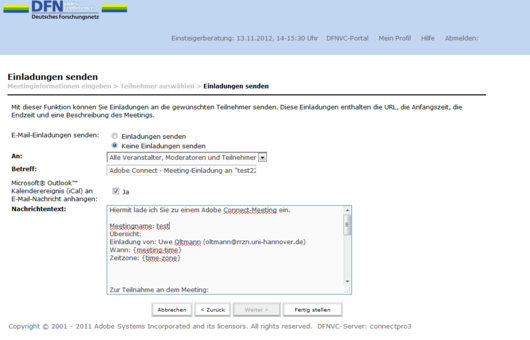
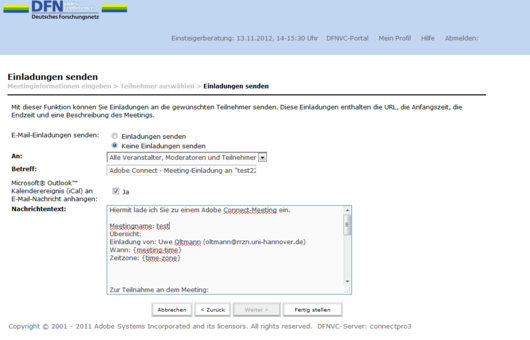
Diese brauchen zur Teilnahme an der Konferenz dann nur noch dem Link in der Mail zu folgen.
Start einer Webkonferenz
Als Veranstalter klicken Sie zum Eröffnen des Meetings in der Übersicht auf der Startseite auf den Öffnen-Button neben dem betreffenden Meeting.
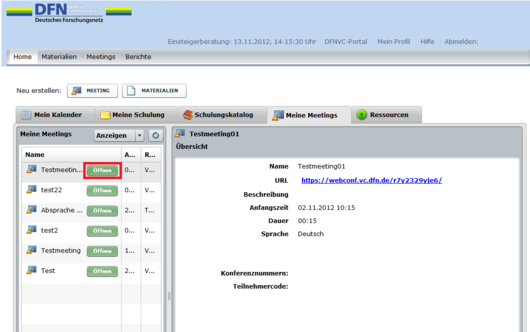
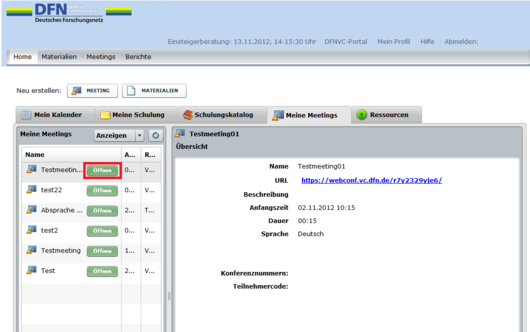
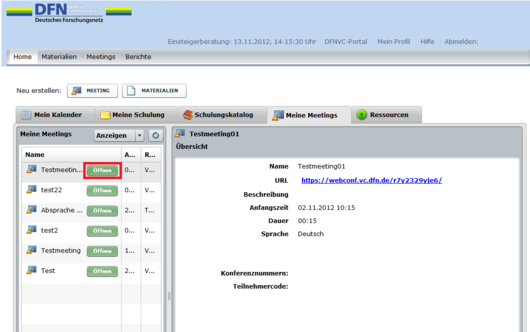
Daraufhin öffnet sich das Konferenzhauptfenster, das verschiedene Unterfenster für Kamerabild, Chat, Teilnehmerliste, Desktopfreigabe etc besitzt. Als Veranstalter haben Sie oben in der Menüleiste dieses Fensters umfangreiche Optionen zur Bildschirmaufteilung, Rechtevergabe an andere Teilnehmer etc. zur Verfügung.
Eingeladene Teilnehmer starten die Konferenz einfach durch Aufruf des ihnen vom Veranstalter übermittelten Links.
Bei der ersten Teilnahme an einer Webkonferenz oder bei Audioproblemen führen Sie am besten zunächst einmal den "Assistent für die Audio-Einrichtung" aus, den Sie im Menü Meeting erreichen.
Zum Beenden eines Meetings wählen Sie als Veranstalter im Menü Meeting den Punkt Meeting beenden aus. Dabei werden auch alle weiteren Teilnehmersitzungen getrennt.
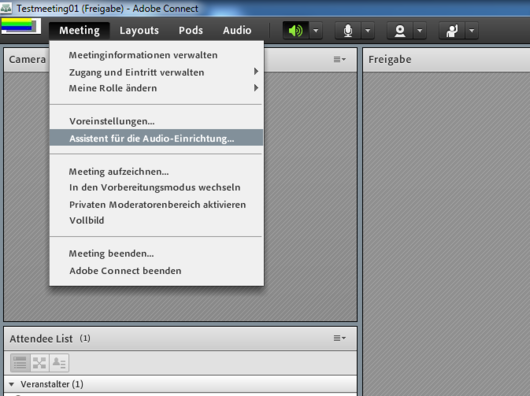
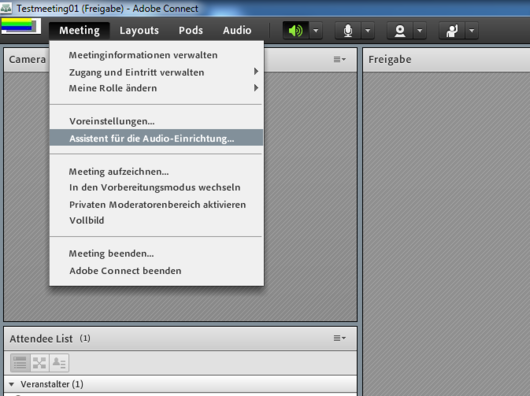
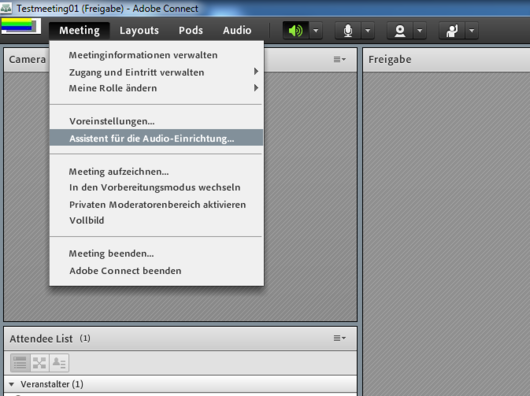
Teilnahme mit Telefonen
Falls Sie Teilnehmer mit Telefonen in das Meeting aufnehmen möchten, müssen Sie vor Anlegen der Konferenz ein Audioprofil erstellen und dieses in die Konferenz aufnehmen. Die genaue Verfahrensweise ist auf den Seiten des DFN beschrieben.
Teilnahme auf Desktop-Betriebssystemen ohne Flash
Durch Installation einer Standalone-Anwendung ist die Nutzung von Adobe Connect jetzt auch unter Windows ohne installiertes Flash-Plugin möglich.
Die Anwendung kann von der Adobe-Seite unter diesem Link heruntergeladen werden.
Teilnahme mit Mobilgeräten (iOS/Android)
Auch die Teilnahme an einer Adobe Connect-Konferenz per Apple (iOS) oder Android-Gerät ist möglich. Hierzu gibt es jeweils eine kostenlose App im ITunes- bzw. Google Play-Store, die Sie zunächst installieren müssen:
In dieser App können Sie nun die Ihnen übermittelte Adresse der Videokonferenz eingeben und sich mit der Konferenz verbinden.
